Digikam/Maintenance/ca: Difference between revisions
(Created page with "<menuchoice>Detecció de cares</menuchoice> Aquesta eina troba les fotos que contenen cares i intenta reconèixer a una o diverses persones en cada foto. (Per a més informaci...") |
(Importing a new version from external source) |
||
| (7 intermediate revisions by the same user not shown) | |||
| Line 2: | Line 2: | ||
== Servei de neteja de digiKam amb l'eina de manteniment == | == Servei de neteja de digiKam amb l'eina de manteniment == | ||
Transcrit des | Transcrit des d'un article al blog d'en [[User:Dmitri Popov|Dmitri Popov]], el 9 de juliol de 2012 | ||
Des de la versió 2.6, les característiques de '''digiKam''' del menú <menuchoice>Eines -> Manteniment</menuchoice> us donen accés a les eines dissenyades per realitzar una varietat de tasques de manteniment: des de l'escaneig de noves | Des de la versió 2.6, les característiques de '''digiKam''' del menú <menuchoice>Eines -> Manteniment</menuchoice> us donen accés a les eines dissenyades per a realitzar una varietat de tasques de manteniment: des de l'escaneig de noves fotografies a l'execució d'una acció de reconeixement de rostres. Aquí teniu un breu resum de les eines disponibles. | ||
[[Image:Digikam maintenance.png |center|thumb|500px|Diàleg de manteniment]] | [[Image:Digikam maintenance.png |center|thumb|500px|Diàleg de manteniment]] | ||
<menuchoice>Explora nous elements</menuchoice> Aquesta ordre escaneja les col·leccions per trobar les que acabeu d'afegir. Per omissió, '''digiKam''' ho fa automàticament en cada inici. Però si heu desactivat aquesta | <menuchoice>Explora nous elements</menuchoice> Aquesta ordre escaneja les col·leccions per trobar les que acabeu d'afegir. Per omissió, '''digiKam''' ho fa automàticament en cada inici. Però si heu desactivat aquesta característica per accelerar el '''digiKam''', podreu utilitzar l'eina <menuchoice>Explora nous elements</menuchoice> per afegir les noves fotografies de forma manual. | ||
<menuchoice>Reconstrueix les miniatures</menuchoice> Si, per alguna raó, les miniatures dels àlbums falten o estan trencades, podreu utilitzar aquesta eina per a solucionar-ho. Per accelerar aquesta acció, activeu l'opció <menuchoice>Explora per elements modificats o sense catalogar</menuchoice>. Això ignorarà les | <menuchoice>Reconstrueix les miniatures</menuchoice> Si, per alguna raó, les miniatures dels àlbums falten o estan trencades, podreu utilitzar aquesta eina per a solucionar-ho. Per accelerar aquesta acció, activeu l'opció <menuchoice>Explora per elements modificats o sense catalogar</menuchoice>. Això ignorarà les fotografies que ja han estat processades i catalogades. | ||
<menuchoice>Reconstrueix les empremtes digitals</menuchoice> '''digiKam''' utilitza les empremtes digitals per a certes accions de cerca, i aquesta eina us permetrà generar o reconstruir les empremtes digitals. Activeu l'opció <menuchoice>Explora per elements modificats o sense catalogar</menuchoice> per ometre les | <menuchoice>Reconstrueix les empremtes digitals</menuchoice> '''digiKam''' utilitza les empremtes digitals per a certes accions de cerca, i aquesta eina us permetrà generar o reconstruir les empremtes digitals. Activeu l'opció <menuchoice>Explora per elements modificats o sense catalogar</menuchoice> per ometre les fotografies ja processades i catalogades. | ||
<menuchoice>Cerca elements duplicats</menuchoice> Us cal trobar | <menuchoice>Cerca elements duplicats</menuchoice> Us cal trobar fotografies duplicades? Aquesta ordre us pot ajudar. Tingueu en compte que aquesta acció utilitza les empremtes digitals, per la qual cosa pot ser que hagueu d'executar l'acció <menuchoice>Reconstrueix les empremtes digitals</menuchoice> abans d'utilitzar aquesta eina. | ||
<menuchoice>Sincronitza les metadades de la imatge amb la base de dades</menuchoice> Quan '''digiKam''' afegeix noves | <menuchoice>Sincronitza les metadades de la imatge amb la base de dades</menuchoice> Quan '''digiKam''' afegeix fotografies noves, aquest llegeix automàticament les metadades de cada fotografia i les escriu a la seva base de dades. L'eina <menuchoice>Sincronitza les metadades de la imatge amb la base de dades</menuchoice> fa el contrari: llegeix les metadades de la base de dades i les escriu a les fotografies o en els anomenats fitxers XML sidecar. Aquesta característica pot ser útil en moltes situacions. Es pot utilitzar, per exemple, per crear una còpia de seguretat de les metadades des de la base de dades als fitxers XML sidecar. | ||
<menuchoice>Detecció de cares</menuchoice> Aquesta eina troba les | <menuchoice>Detecció de cares</menuchoice> Aquesta eina troba les fotografies que contenen cares i intenta reconèixer a una o diverses persones en cada fotografia. (Per a més informació veure l'article [[Special:myLanguage/Digikam/Face_Recognition|Reconeixement facial]]). | ||
[[Category:Gràfics/ca]] | [[Category:Gràfics/ca]] | ||
[[Category:Fotografia/ca]] | [[Category:Fotografia/ca]] | ||
[[Category:Guies d'aprenentatge/ca]] | [[Category:Guies d'aprenentatge/ca]] | ||
Latest revision as of 13:21, 6 December 2013
Servei de neteja de digiKam amb l'eina de manteniment
Transcrit des d'un article al blog d'en Dmitri Popov, el 9 de juliol de 2012
Des de la versió 2.6, les característiques de digiKam del menú us donen accés a les eines dissenyades per a realitzar una varietat de tasques de manteniment: des de l'escaneig de noves fotografies a l'execució d'una acció de reconeixement de rostres. Aquí teniu un breu resum de les eines disponibles.
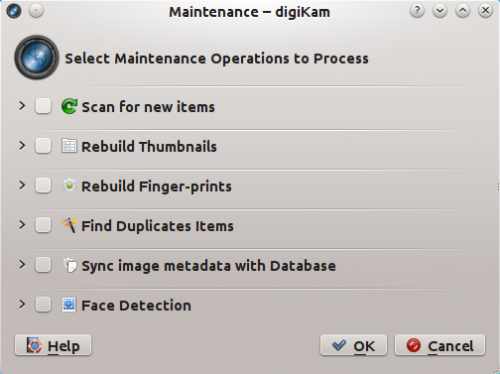
Aquesta ordre escaneja les col·leccions per trobar les que acabeu d'afegir. Per omissió, digiKam ho fa automàticament en cada inici. Però si heu desactivat aquesta característica per accelerar el digiKam, podreu utilitzar l'eina per afegir les noves fotografies de forma manual.
Si, per alguna raó, les miniatures dels àlbums falten o estan trencades, podreu utilitzar aquesta eina per a solucionar-ho. Per accelerar aquesta acció, activeu l'opció . Això ignorarà les fotografies que ja han estat processades i catalogades.
digiKam utilitza les empremtes digitals per a certes accions de cerca, i aquesta eina us permetrà generar o reconstruir les empremtes digitals. Activeu l'opció per ometre les fotografies ja processades i catalogades.
Us cal trobar fotografies duplicades? Aquesta ordre us pot ajudar. Tingueu en compte que aquesta acció utilitza les empremtes digitals, per la qual cosa pot ser que hagueu d'executar l'acció abans d'utilitzar aquesta eina.
Quan digiKam afegeix fotografies noves, aquest llegeix automàticament les metadades de cada fotografia i les escriu a la seva base de dades. L'eina fa el contrari: llegeix les metadades de la base de dades i les escriu a les fotografies o en els anomenats fitxers XML sidecar. Aquesta característica pot ser útil en moltes situacions. Es pot utilitzar, per exemple, per crear una còpia de seguretat de les metadades des de la base de dades als fitxers XML sidecar.
Aquesta eina troba les fotografies que contenen cares i intenta reconèixer a una o diverses persones en cada fotografia. (Per a més informació veure l'article Reconeixement facial).
